Bestanden downloaden en overbrengen van derespectievelijk internet en fysieke opslagmedia, en het opslaan op verschillende locaties maakt het vrij moeilijk om schijfruimte te beheren. De meeste externe bestandsbeheerders bieden een helpende hand bij het bestrijden van dergelijke problemen door gebruikers bestanden en mappen vanaf één plek te laten organiseren. FenrirFS is een briljante bestandsbeheerder die uw gegevens organiseert door het concept van te implementeren profielen en labels voor gegevensidentificatie. De labels functie kunt u de bestanden van verschillende taglocaties, zodat u ze snel kunt openen door op het gewenste label te klikken. Met de applicatie kunt u ook afbeeldingen uploaden naar sociale netwerksites zoals Facebook en Twitter, belangrijke notities synchroniseren met Evernote, voorbeeldbestanden bekijken zoals video, afbeelding, audio en tekst in een geïntegreerd snelvoorbeeldvenster en meer.
De interface ziet er erg schoon en eenvoudig uit en bevat bovenaan een werkbalk. De applicatie bevat standaard een aantal vooraf geconfigureerde Profielen - inclusief Mijn documenten, Mijn video's, Mijn afbeeldingen, Mijn downloads enzovoort, maar u kunt ook een aangepast profiel maken en dit configureren volgens uw voorkeuren. De applicatie heeft drie weergavemodi; Standaard, breedbeeld en Compact, en u kunt ze selecteren uit Selecteer Beeld knop in de rechterbovenhoek. De werkbalk heeft Archiveren, verwijderen, verplaatsen, labels en Overige operaties bedieningselementen, gekoppeld aan een Profiel laten vallen menu en Menu weergeven (een knop Fenrir helemaal links). Klik op deze Fenrir-knop displays verschillende opties voor bestandsverwerking.

Klik op om een profiel toe te voegen Maak een nieuw profiel aan van Menu weergeven en voer de profielnaam in. Je kunt creëren Handmatig profiel en Auto Synchronization Mode Profile, waarbij deze laatste automatisch nieuwe items in een bestaand profiel synchroniseert. Het nieuwe profiel verschijnt in de Profielselectiemenu op de werkbalk, passend bij standaard- en andere aangepaste profielen.
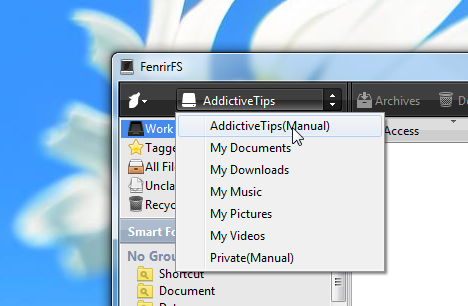
De profielen kunnen afzonderlijk worden geconfigureerd. U kunt bijvoorbeeld verschillende weergavemodi opgeven voor verschillende profielen. De labels deelvenster links geeft afzonderlijke kleuren weer voorelk item. Deze functie categoriseert eigenlijk de items in uw profiel, inclusief mappen en bestanden. Een andere opmerkelijke functie is het deelvenster Voorbeeld, dat verschijnt wanneer Breedbeeldweergave mode is geselecteerd. Het voorbeeldvenster bevat navigatieknoppen voor Zoom, Slideshow, Volledig scherm enzovoort.
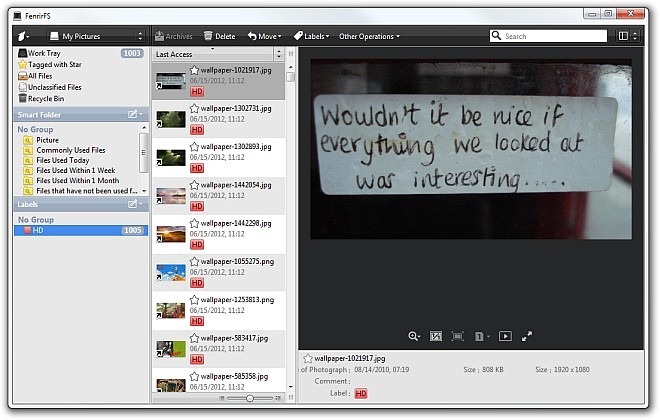
Zoals eerder vermeld, kunt u een item uploaden naar uw Facebook-, Evernote- of Twitter-account. Klik met de rechtermuisknop op het item dat u wilt uploaden en selecteer de bestemming in het contextmenu.
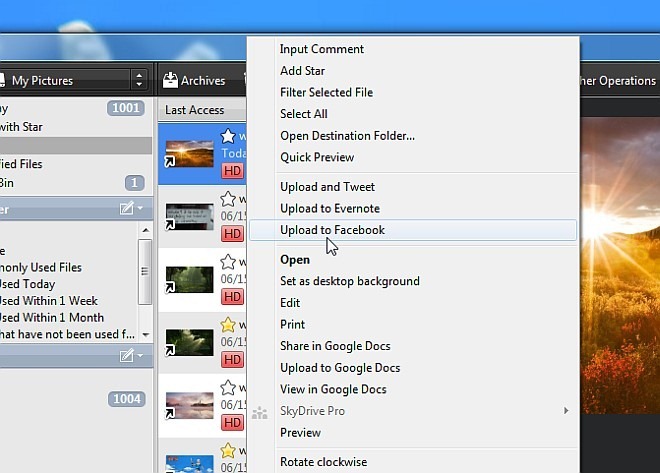
Druk op de Spacebar nadat een bestandsselectie de Quick preview venster. Dit is eigenlijk hetzelfde voorbeeldvenster dat wordt weergegeven Breedbeeld modus. U kunt het formaat echter dienovereenkomstig wijzigen en het op uw scherm plaatsen waar u maar wilt.
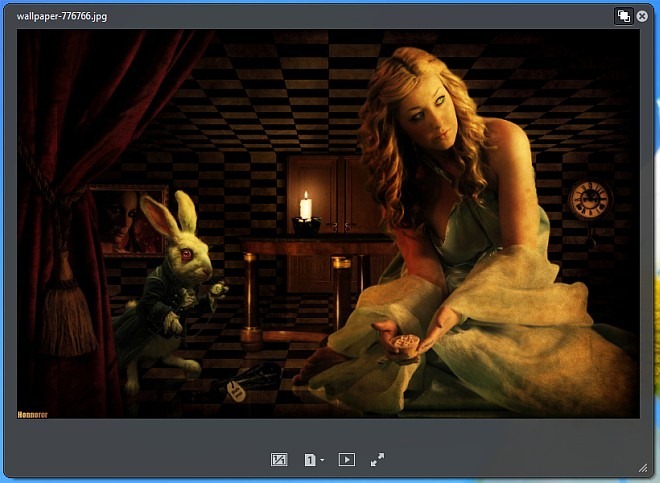
De applicatie's Omgeving instellingen kunt u opties configureren met betrekking tot de Sneltoetsen, Label, Bekijken mode, Bevestiging kennisgevingen enz. U kunt ook aanmelden bij uw Twitter of Evernote-account vanuit deze ramen om direct bestanden naar uw account te uploaden.
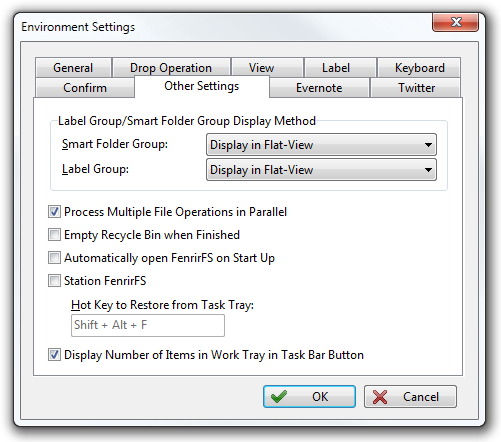
Over het algemeen is FenrirFS een uitgebreid bestandmanagementoplossing die is ontworpen om zowel incidentele als gevorderde gebruikers te helpen. Het ondersteunt Windows XP, Windows Vista, Windows 7 en Windows 8. Het testen werd uitgevoerd op Windows 7 64-bit.
FenrirFS downloaden













Comments